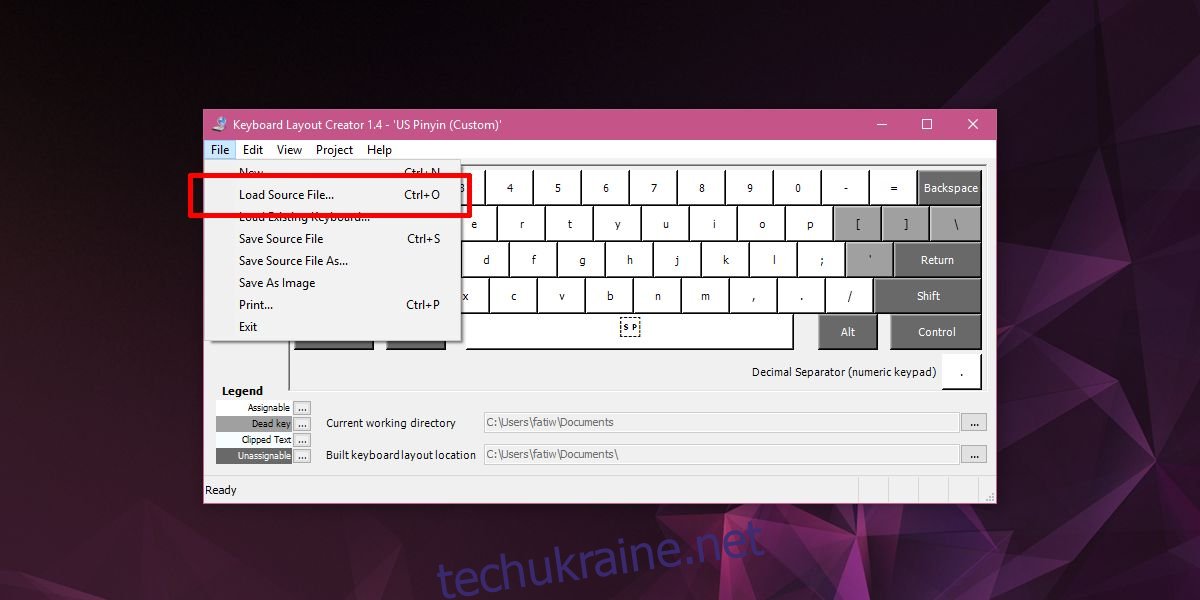Піньінь необхідний для тих, хто вчиться говорити китайською мовою. Ви помітите, що ви віддаєте перевагу вводити піньїнь замість традиційної китайської, але стандартна англійська QWERTY-клавіатура не підтримує всі тональні позначки, необхідні для написання правильного піньінь. Немає такої англійської розкладки клавіатури. Роб Рохан розробив розкладку клавіатури що дозволяє вам дотримуватися англійської розкладки QWERTY, але вводити піньїнь із тоновими позначками.
Клавіатура доступна як файл інсталятора MSI, який ви можете запустити, і він встановить макет для вас. На жаль, схоже, що файл MSI не працює в Windows 10. Ви можете спробувати, але якщо його не вдасться встановити, вам доведеться створити клавіатуру самостійно. На щастя, розробник зробив доступним вихідний файл клавіатури, і ви можете самостійно зібрати його для Windows 10. Це неймовірно легко і для виконання потрібно лише кілька програм GUI.
Вимоги
Вам потрібно наступне;
Створіть англійську клавіатуру піньїнь
Встановіть Microsoft Keyboard Layout Creator і запустіть його з правами адміністратора. Перейдіть до Файл>Завантажити вихідний файл. У діалоговому вікні, що відкриється, перейдіть до папки вихідних файлів для англійської клавіатури піньінь, яку ви розпакували. Всередині ви знайдете файл під назвою «uspinyin.klc». Виберіть його. Це завантажить розкладку в Microsoft Keyboard Layout Creator.
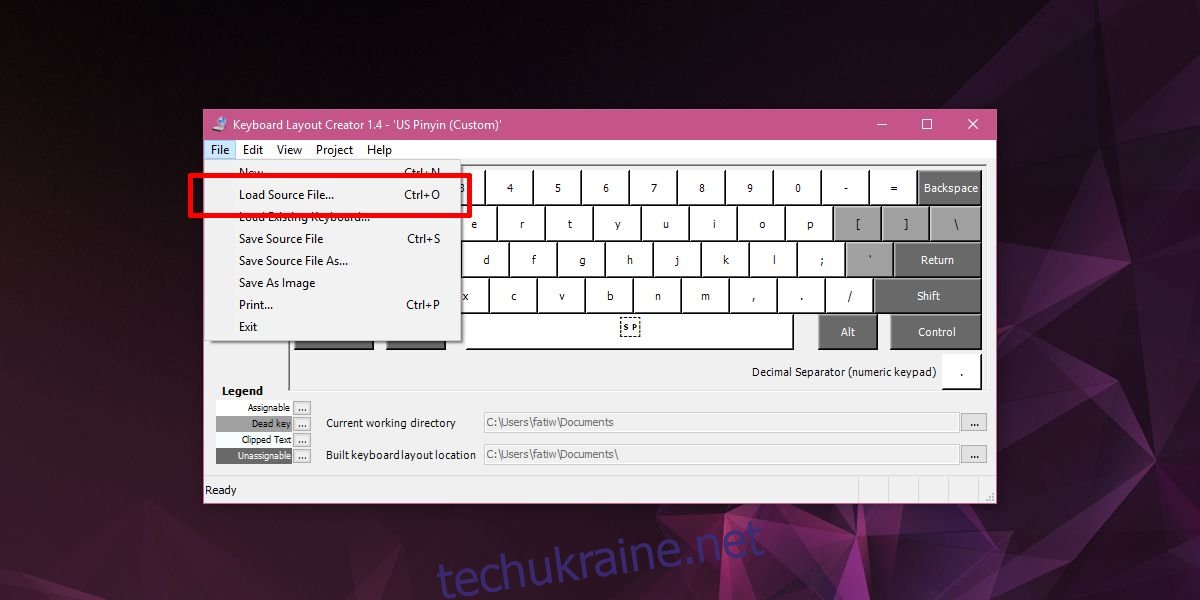
Далі перейдіть до Project>Build DLL і Setup Package. Додаток подбає про все і створить інсталятор MSI у вашій системі. Після завершення відкрийте папку, в якій збережено програму встановлення, і запустіть її. Це встановить нову розкладку клавіатури.
Використання англійської клавіатури піньінь
Тепер, коли ви встановили клавіатуру, вам потрібно видалити іншу розкладку QWERTY за замовчуванням, щоб ця розкладка була єдиною, яка встановлена для англійської мови.
Відкрийте програму «Налаштування» та перейдіть до групи налаштувань «Час і мова». Виберіть вкладку Регіон і мова. Виберіть мову, яка встановлена, і натисніть «Параметри».
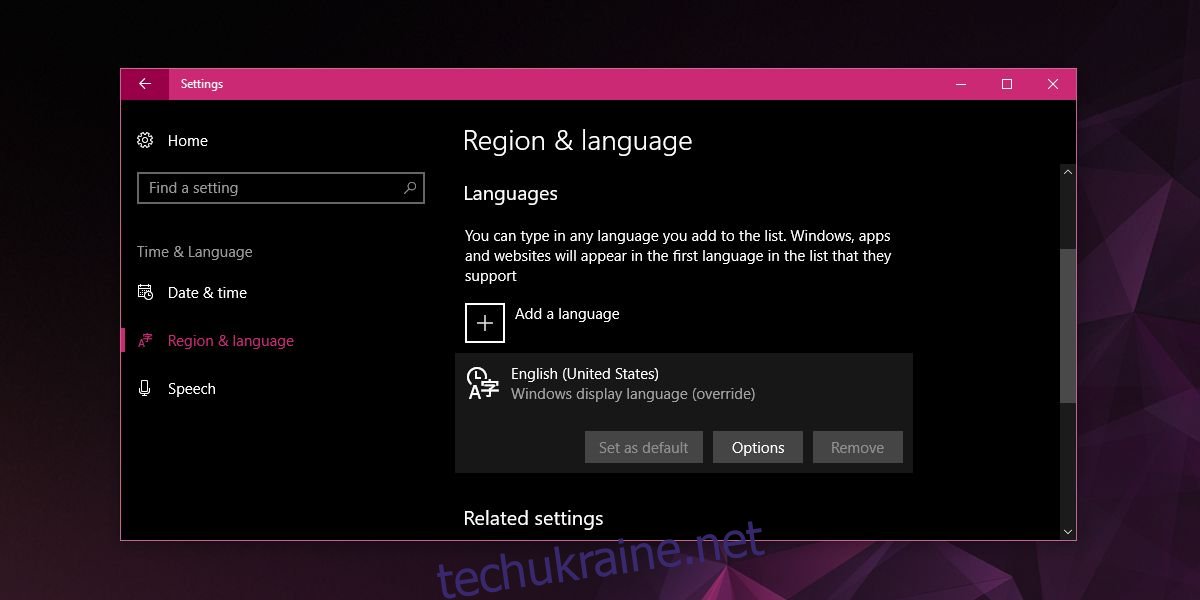
На наступному екрані виберіть усі макети, які потрібно видалити, і натисніть кнопку Видалити. Залиште лише розкладку піньінь США.
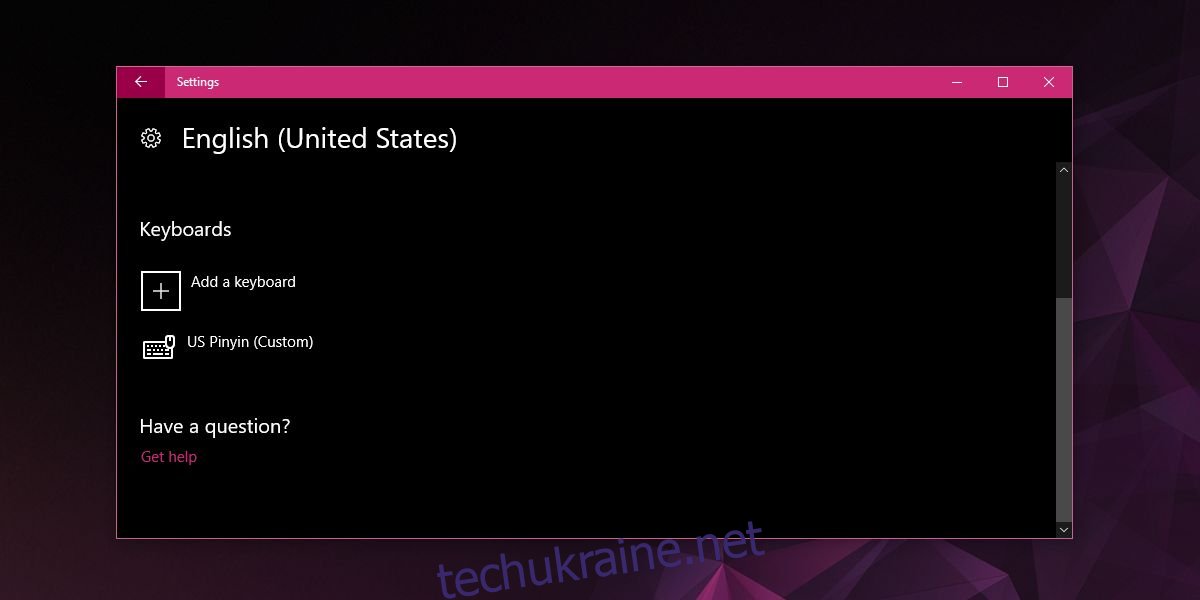
Тепер ви можете використовувати клавіатуру, щоб вводити піньїнь з тоновими позначками.
Додавання тонів
Тон додається натисканням певної клавіші. Ви повинні натиснути клавішу, перш ніж ввести букву, до якої потрібно додати тон. Наступні клавіші виконують відповідні тони піньінь.
[ = ā
] = á
‘ = ă
= à
ctrl+alt+u = ü
Клавіатура працює в усіх програмах, будь то Блокнот, MS Office або ваш браузер. Якщо ви хочете ввести nǐ hăo, торкніться n, потім натисніть клавішу апострофа, а потім натисніть i. Далі торкніться клавіші h, потім клавішу апострофа, потім a і, нарешті, o.